
PS5は高性能なゲームハードですが、プレイするゲームや環境によってはPS5本体が高温になることがあります。室温が高いときや夏場などは、より高温になりやすいと思われます。
PS5の高温化はトラブルのもと!?
PS5本体の高温化により、警告が表示される人もいるようです。また、明確な原因は不明ですが、PS5が高温になると突然PS5の電源が落ちるという報告も出ています。
外部ファンと
筆者はPS5本体の高温化対策として、「外部ファンとホコリキャッチャー」をPS5本体に装着しました。そのときの検証結果では、高温化を防ぐことができました。


実際に購入して試す忖度ナシの本気レビュー
今回は新たに、「SSDの増設と強力冷却ヒートシンク」をPS5本体に装着し、容量増量化と冷却強化を試みてみました。実際に購入して試す、忖度ナシの本気レビューです。
SSDとヒートシンクを購入
今回購入したアイテムは、格安で高速ながら2TBの大容量SSD『Monster Storage2TB NVMe SSD PCIe Gen4×4』(以下Monster Storage2TB)と、そのSSDに後付けするPS5専用ヒートシンク『ElecGear PS5 NVMe SSDヒートシンクEL-P5C』(以下ヒートシンクEL-P5C)です。ちなみにすべてAmazonで買いました。
SSDの増設で大容量化をしつつ、SSDを強力なヒートシンクで冷却。増設した強力ヒートシンク付きSSDでゲームを起動させることで、PS5本体全体の高温化も防げるかもしれない。それを期待しています。




<用意したもの>
Monster Storage2TB NVMe SSD PCIe Gen4×4
12980円
ElecGear PS5 NVMe SSDヒートシンクEL-P5C
3298円
<期待すること>
PS5の大容量化
SSDの冷却
SSDの冷却によるPS5の低温化
PS5に装着するSSDはヒートシンク付きが要件
ソニーは公式にSSDの装着について解説しています。PS5に装着するSSDはヒートシンク付きのものを要件としています。今回購入したSSDはヒートシンク付きではありませんが、別売りで購入した強力なヒートシンクで補います。通常時のSSD装着方法は、ソニーの公式YouTube動画をご覧ください。
ちなみに、今回購入したアイテムはソニー公式ではありません。人柱として「PS5がブッ壊れても仕方ない」という覚悟で検証しているので、皆さんにアイテムの購入や使用をオススメしているわけではありません。あくまで技術的な検証ととらえてください。
1. 本体カバーをはずして金属カバーもはずします
テーブルにタオルをしき、そこにPS5本体を横にして置きます。


2. カバーをはずす
本体カバー外します。プラスドライバーで、ネジで固定された金属カバーをはずします。




3. PS5本体固定のネジとスペイサーをはずす
金属カバーをはずすとSSDの接続コネクタが露出します。あらかじめPS5本体に固定されているネジとスペイサーをドライバーではずし、スペイサーをMonster Storage2TBの固定位置に合わせて置きます。






4. ネジとスペイサーでSSDを固定
Monster Storage2TBを装着。

5. サーマルパッドをSSDに貼る
ヒートシンクEL-P5Cに付属しているサーマルパッドをMonster Storage2TBに貼ります。ドライバーを使い、ネジとスペイサーで固定します。





6. ヒートシンクをPS5本体に固定
ヒートシンクEL-P5Cを装着。ドライバーでネジをまわし、ヒートシンクEL-P5CをPS5本体に固定します。





7. 本体カバーをかぶせる
PS5のカバーをかぶせて完了です。PS5本体にあらかじめ装着されていた金属カバーは保管しておいてください。ヒートシンクEL-P5Cを取り付ける手順の詳細は説明書をお読みください。

8. SSDのフォーマットで完了
PS5本体にコードを繋いで起動。すると、SSDのフォーマットがはじまります。続いてSSDの読み込み速度が表示されます。Monster Storage2TBの読み込み速度は6257MB/sでした。速いかも! 無事に装着が終わりました。
そして、FF16体験版をメインSSDからMonster Storage2TBにデータ移動させました。無事に移動完了。
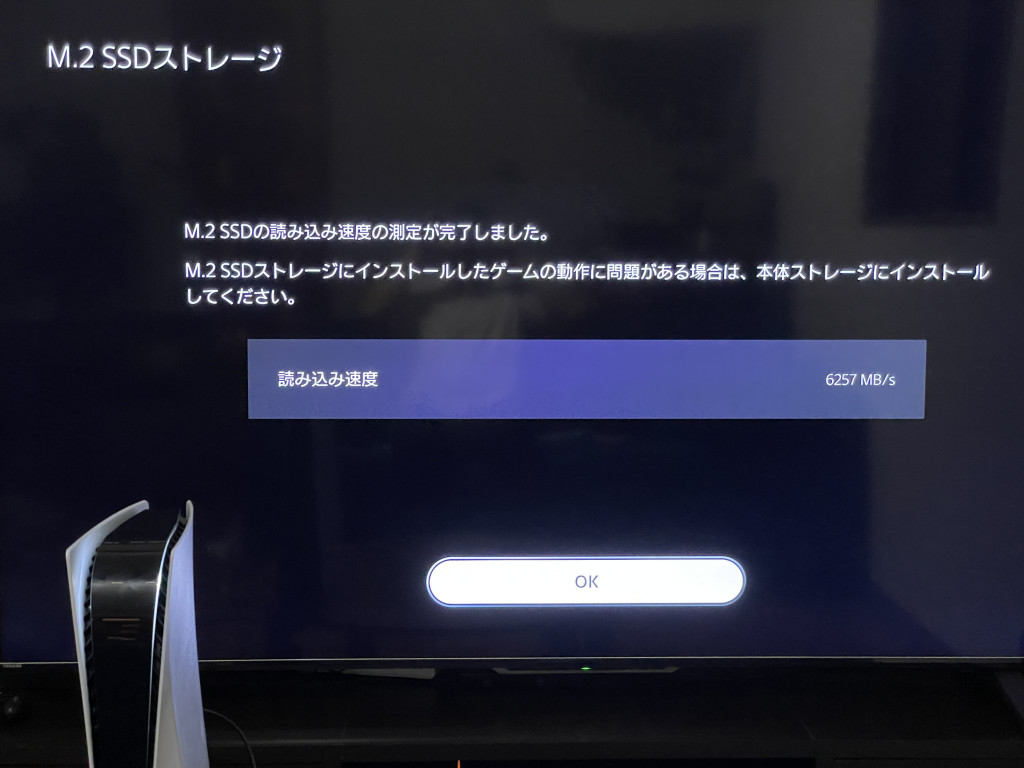
ヒートシンクとPS5本体の温度を検証
はたしてヒートシンクEL-P5Cの温度はどれくらいになるのでしょうか。ヒートシンクEL-P5Cが熱くなっていれば、しっかり熱を吸収し、冷却効果があることになります。また、PS5の排気口あたりの温度が引くければ、「増設SSDの強力ヒートシンク」のおかげで高温にならずに済んでいる可能性が出てきます。
<今回の検証の条件>
PS5本体はCFI-1200A01を使用
FF16体験版を約30分間プレイ
ヒートシンクの温度を調べる
室内エアコンの設定温度は22度
温度検証にサーモグラフィカメラFLIRを使用
ヒートシンクが熱くなっていました
FF16体験版を約30分プレイし、電源を切り、コードをはずしてすぐにヒートシンクEL-P5Cの温度を計測してみました。すると、ヒートシンクEL-P5Cの最高温度が30.7度であることがわかりました。つまり、しっかりMonster Storage2TBの熱を吸収していることになります。思ったより低温で驚きの効果。嬉しい。

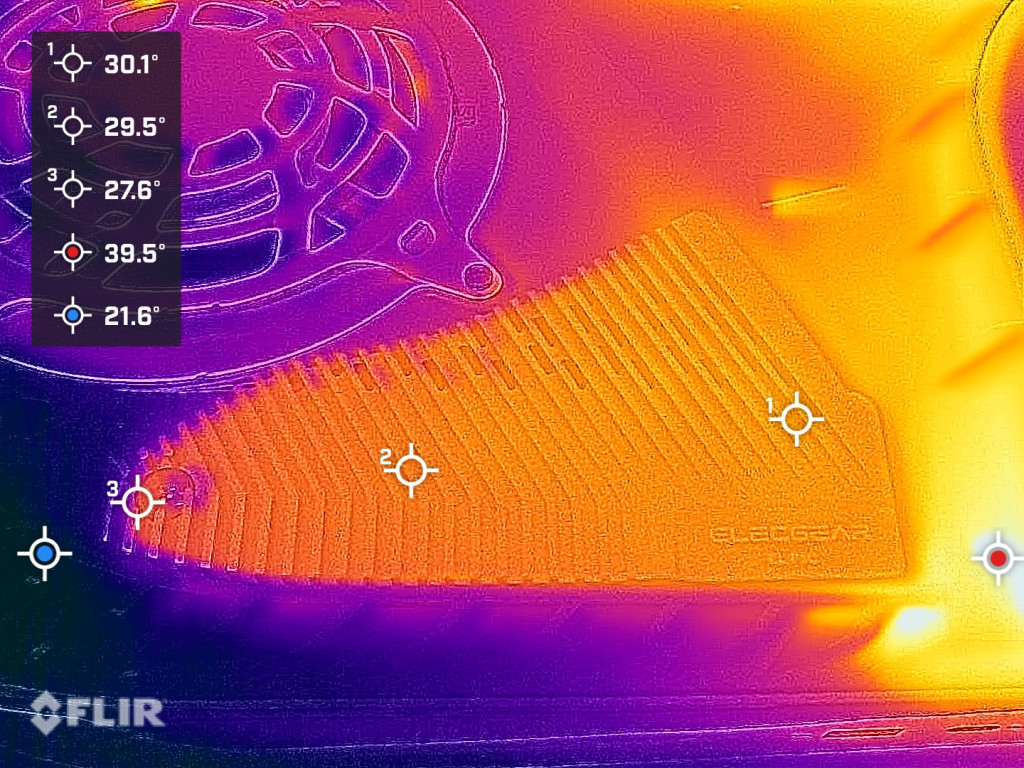
https://youtu.be/AB9zH9qtQu4
重ねてお伝えしますが、今回購入したアイテムはソニー公式ではありません。人柱として「PS5がブッ壊れても仕方ない」という覚悟で検証しているので、皆さんにアイテムの購入や使用をオススメしているわけではありません。あとから不具合が出る可能性も否めません。
あくまで技術的な検証ととらえてください。アイテムの購入や設置は自己責任にてお願いします。

熱対策はするに越したことがない
……ついに発売されたFF16ですが、皆さんはすでにプレイしたでしょうか。FF16体験版ではプレイ中にPS5が高温になったとか、電源が落ちたなど、一部でトラブルの報告が出ています。FF16との因果関係も不明です。
公式情報がない以上、原因が何なのかわかりませんし、断言することはできませんが、もしトラブルがPS5本体の高温化が問題なのであれば、PS5本体が高温にならないよう、なんらかの対策はしたほうがよいかもしれません。
PS5でFF16を遊ぶため、冷却対策として埃フィルター、外部ファン、最強ヒートシンク、増設SSDを導入したのに遊ぶ暇がないから熱くならない……。ついでに放熱カバーでも付けるか pic.twitter.com/hTqCMq5jBF
— クドウ@地球食べ歩き (@kudo_pon) June 22, 2023

